Tidigare har vi täckt ett stort antaluppgiftshanteringsapplikationer, som TaskCoach, App For The Milk (ett skrivbordsapplikation för berömda Remember The Milk), PhiTodo och Doit.im. Eftersom nästan alla applikationer påstår sig vara distinktiva och mer produktiva än andra, verkar det som om det inte finns någon gräns för antalet funktioner som kan integreras i en programhanteringsprogramvara. Som vi har sett ett häpnadsväckande antal chefer för uppgifter / att göra-listor är det ganska svårt att välja ut en som perfekt matchar användarnas behov. Idag har vi snubblat över en annan to-do-manager som heter Uppgiftslista Guru. Utöver de uppenbara funktionerna i en att göra-listamanager, det omfattar en komplett mekanism för projektledning, catering till prioriterade anpassningar, oberoende anteckningar, uppgiftspåminnelse med ett surr och hierarkisk uppgiftslista med en enorm lista med olika ikoner för att visuellt kunna differentiera alla listade uppgifter.
Applikationen kommer med ett snyggt designatgränssnitt, som tar knappt en minut att bli bekant med. Huvudfönstret är uppdelat i tre rutor, inklusive en huvudnavigator på vänster sida. Från verktygsfältet kan du lägga till en uppgift, redigera den befintliga, ändra prioritet, söka anteckningar och uppgifter, skriva ut anteckningar, lägga till, redigera och ta bort mappar för att upprätthålla hierarkin och så vidare. När du lägger till en uppgift kan du också ställa in en påminnelse, koppla anteckningar till den och ställa in prioritet.
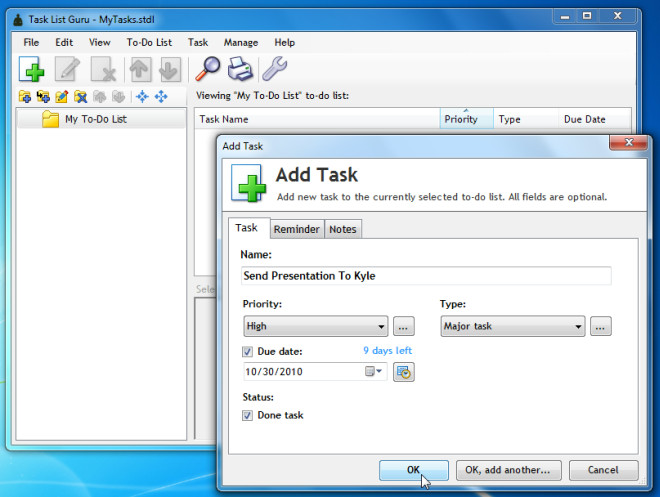
Du kan lägga till så många uppgifter du vill i samma fönster genom att klicka OK, lägg till en annan knapp. När alla uppgifter är gjorda listas i huvudfönstret, kan du också se anteckningar om respektive uppgift i nedre rutan.
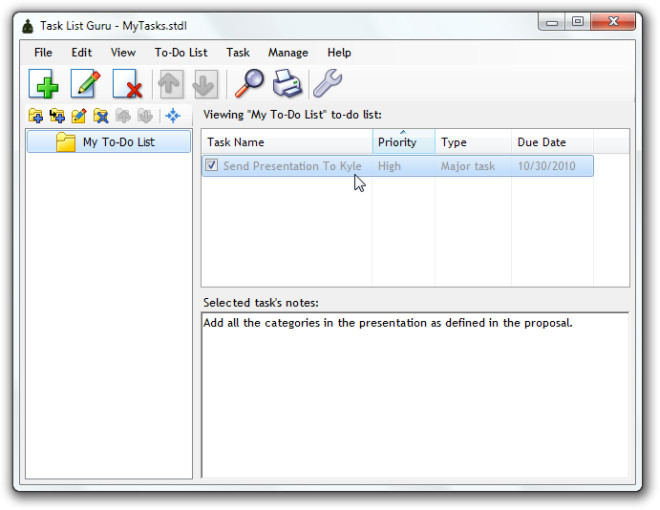
Det låter dig hantera alla dina uppgifter som falleri en kategori i en inbyggd uppgiftslisthanterare, klicka på lägg till-knappen (finns precis under den stora nya uppgiftsknappen) för att lägga till en ny uppgiftslista, tilldela bara en ikon och lägg till rubriken för att göra listan för att kategorisera som uppgifter i en grupp.
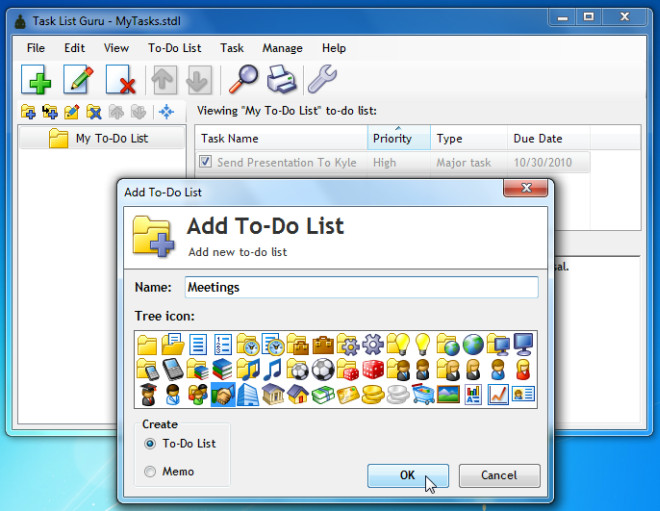
Att göra-lista högerklicka-menyn visar allaunderliggande alternativ, kan du skapa att göra-listor i olika hierarkier, ändra position, lägga till under-to-do-lista, ändra ikonstorlek och ändra trädalternativ som teckensnittsfärg, familj, färg etc.
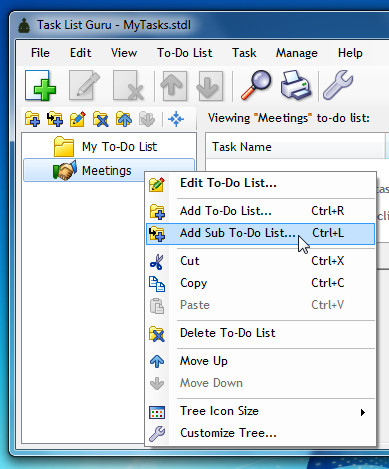
Under Hantera-menyn hittar du alternativ tillhantera prioriteringar, uppgiftstyper och kolumner. Det låter dig lägga till en ny prioritet, anpassa den befintliga och ta bort prioriteten. Du kan också manipulera uppgifterna på liknande sätt. Kolumner i huvudgränssnittet kan dessutom ändras enligt krav.
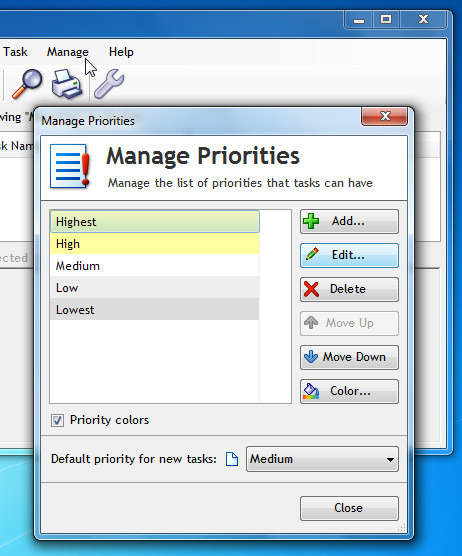
Om du planerar att använda den på mer än ensystem, kan du använda funktionen Distribuera till USB-enhet från Arkiv-menyn, som låter dig exportera alla uppgifter med sparade inställningar till extern lagringsenhet, så att du kan importera inställningarna till alla system utan att behöva lägga till dem manuellt. Här kan du också ta fram huvudkonfigurationsfönstret för att ändra dess beteenden och inställningar.
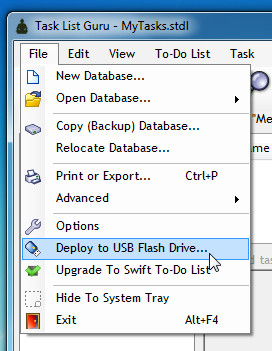
Vi har bara rört de framträdande funktionerna ocheftersom det har mycket mer att erbjuda kan du se den detaljerade funktionslistan på produktsidan. Det körs på Windows XP / Vista / 7, testet gjordes på Windows 7 x86-system.
Ladda ner Task List Guru







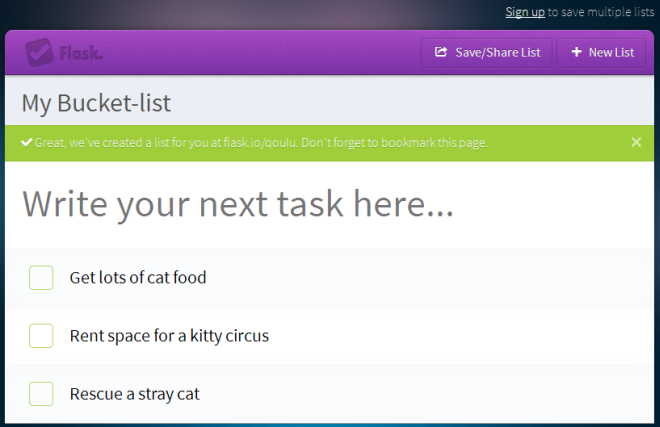




kommentarer